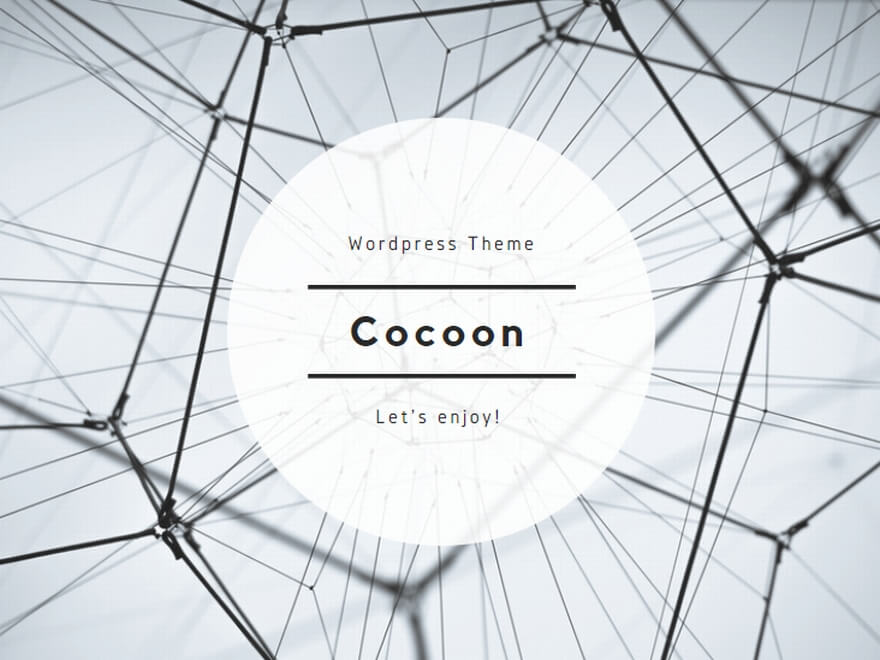(最終更新月:2022年2月)
✔このような方へ向けて書かれた記事となります
「MetaMaskを使ってPolygonにコネクトしたい!」
「コネクトした後、送金の方法も教えてほしい!」
「送金したETHが消えた?見えないんだけどどうしたら良いの?」
✔当記事を通じてお伝えすること
- 簡単!MetaMaskをPolygonネットワークに接続する方法
- イーサリアムネットワークからPolygonネットワークへの送金する方法
- PolygonネットワークにETHトークンを追加する方法
当記事ではMetaMaskを持っている必要があります。
MetaMaskが用意できてない方は↓の記事を完了した上で、こちらまでお進みください。
簡単!MetaMaskをPolygonネットワークに接続する方法

おおまかな流れとしては、
- Polygon公式サイトへアクセスする
- MetaMask(イーサリアムネットワーク)でWalletをConnectする
- Polygonネットワークの追加、切り替えをする
となります。
順を追ってみていきましょう。
Polygon公式ページへアクセスする
まずは下記のPolygon公式ページ(https://wallet.polygon.technology/)へアクセスしてください。


偽物のサイトに気をつけてください。
上記のアドレスが正しいアドレスです。きちんと確かめて進みましょう。
Walletをコネクトする
当記事ではMetaMaskでコネクトする方法を解説していきます。
右上の「Connect to a Wallet」をクリックします。

MetaMaskを選択します。

MetaMask上で署名します。

コネクトされました。

Polytonネットワークを追加していきます。
Polygonネットワークの追加と切り替え方法
「Polygon Wallet」を選択します。

右上に出てくる「Switch to Polygon」をクリックします。

最初だけネットワーク追加をするための画面が出てきます。
「承認」で進んでください。

Polygonネットワークの追加と切り替えが完了です。

ただし、作ったばかりですのでWalletには何も入っていません。
次章で既存のWalletからの送金方法を解説します。
イーサリアムネットワークからPolygonネットワークへの送金

イーサリアムネットワークとPolygonネットワークは相互に通貨を送り合うことができます。
当記事では、イーサリアムネットワーク上のETHをPolygonネットワーク上のWalletへ送ります。
下記の3ステップで完了します。
- Polygon Bridgeへ進む
- ネットワークをイーサリアムネットワークに戻す
- 金額を入力して送信する
自身のWalletへの送金であれば特に宛先等の入力は不要です。
①Polygon Bridgeへ進む
「Polygon Bridge」を選択します。

②イーサリアムネットワークに戻す
右上の「Switch to Ethereum」(イーサリアムに切り替える)をクリックして切り替え完了です。

③金額を入力して送信する
金額を入力して「Transfer」をクリックします。

完了までには7〜8分かかります。下記の通り進んであとは待つだけです。
下記は全て「Continue」で進んでいきます。



ガス代の確認です。
よろしければ「確認」で進みます。

7〜8分待つと、完了します。

ただし、MetaMaskでPolygonネットワークに切り替えて見てみても、ETHがどこにも見当たりません。

ETHトークンを追加する必要がありますので、次章でご説明します。
PolygonネットワークにETHトークンを追加する

イーサリアムネットワークへ戻り、パブリックアドレスをコピーします。

PolygonScan(https://polygonscan.com/)へ進みます。
パブリックアドレスを下記のフォームへ貼り付け、検索します。

ページの中断したあたり、下記の「ERC-20 Token Txns」を選択します。

Token列に出てきているリンクをクリックします。

Contract欄のアドレスをコピーしたら、Polygonscanでの作業は完了です。

Metamaskを開き、polygonネットワークへ切り替えます。
下の「Import tokens」をクリックします。

PolygonscanでコピーしたContractアドレスをペーストします。

自動でトークンシンボルなどは入力がされますので、そのまま進めば完了です。

まとめ

当記事でお伝えしてきたことは下記のとおりです。
- 簡単!MetaMaskをPolygonネットワークに接続する方法
- イーサリアムネットワークからPolygonネットワークへの送金
- PolygonネットワークにETHトークンを追加する
このうち、MetaMask上でPolygonネットワークの追加やETHトークンを追加する方法は一度行えばその後は不要です。
ただし、送金方法などはまた必要なときが来るかもしれません。
是非その時はこちらに戻ってきて確認してみてください。
また、当ブログではWeb3.0関連の情報を実体験を元に多く発信しています。下記にまとめておきましたので、是非お立ち寄りください。